如何在 Discord 標註所有人但不觸發通知?簡單技巧教學!
在 Discord 上,標註所有人(@everyone)可能會引發不必要的通知,這讓許多人覺得通知很吵。本文將教您如何在 Discord 標註所有人時避免觸發通知,幫助您保持順暢溝通,同時不打擾其他用戶。
第一部分:Discord 通知設定總覽
在使用 Discord 時,通知設定會根據不同的情境來進行管理。了解這些通知的運作方式能幫助您更有效地掌控訊息流量,避免不必要的干擾。以下是 Discord 通知設定的幾個主要範疇:
1.標註通知
當您被標註為 @everyone 或 @here 時,Discord 會立即發送通知給所有伺服器成員。這樣的通知常常會引起大家的注意,因此應該謹慎使用,特別是在人多的伺服器中。
2.伺服器通知
伺服器通知的設定讓您選擇是否接收來自特定伺服器的所有通知,或者只接收提及通知。您可以選擇“所有訊息”、“只有 @mentions(標註)”或“無通知”等選項。另外,您也可以單獨將 @everyone 和 @here 禁用,確保不被打擾的同時,不會錯過其他訊息。
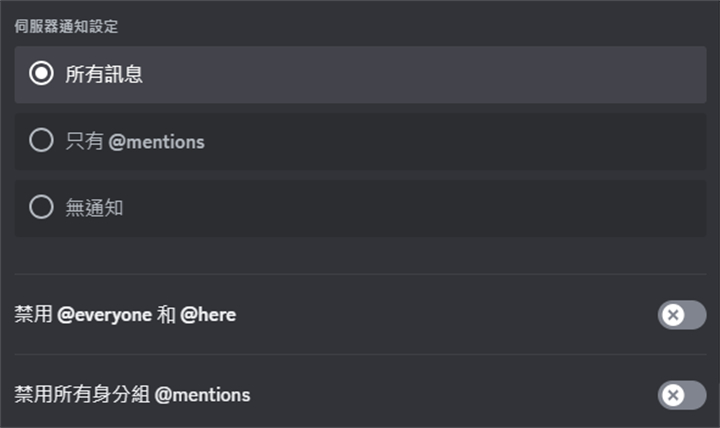
3.私人訊息通知
當有私人訊息進來時,Discord 會根據您的設定發送通知。您可以選擇是否接收來自陌生人或朋友的私人訊息通知,或者將其完全靜音。
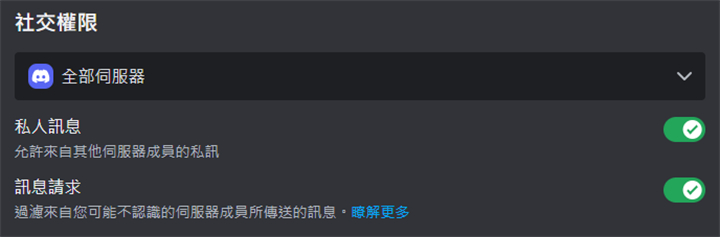
4.裝置通知設定
不同的裝置可能會有不同的通知行為。您可以根據需要在手機、桌面應用程式或網頁版進行分別設定,以確保只有最重要的訊息通知您。
第二部分:如何在 Discord 中標註(@)所有人但不觸發通知
1.使用@符號加上空格:
這是最簡單的一種方法。在標註 @everyone 或 @here 的時候,只需在標註後面加上一個空格或字符,例如:@everyone 或 @here 。這樣就會讓 Discord 認為它不是一個正式的標註,從而不會觸發通知。
2.關閉伺服器的 @everyone 通知權限:
如果您是伺服器管理員,可以選擇禁用 @everyone 或 @here 的使用權限,這樣即使有人嘗試使用這些標註,也不會發送通知。這種方式適合長期希望減少不必要通知的伺服器。
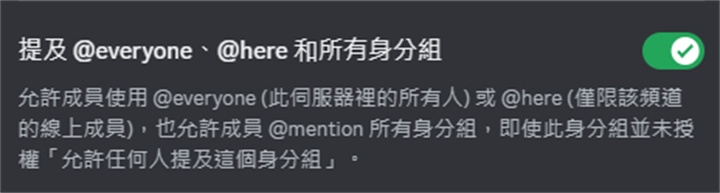
3.編輯訊息:
在發送訊息過後,您可以使用 Discord 編輯訊息的功能,在您原來的訊息前面加上 @everyone 或 @here。這麼一來,您可以在您的訊息中標註所有人,而不用擔心通知打擾到牠們。
這些技巧可以幫助您在需要標註所有人時,不至於過度干擾他人的通知設置。記住,合理使用 @everyone 或 @here,有助於維持良好的社群氛圍。
特別推薦 | Discord 語音轉文字工具
在 Discord 上進行大量文字輸入有時會很麻煩,特別是在長時間聊天或需要快速回覆時。這時候,HitPaw Univd 的語音轉文字工具就能派上用場,幫助您直接用語音輸入,轉換成文字發送到聊天頻道。
HitPaw Univd 語音轉文字工具的優點
HitPaw Univd 是一款支援 AI 語音轉文字的工具,能夠高效辨識語音內容,轉換為文字,適用於 Discord 及其他通訊軟體。
- 高準確率 AI 辨識,可精準辨識不同語言及口音
- 即時轉換,讓語音內容快速轉為文字檔或字幕格式
- 支援各式各樣的音訊及影片格式,幫您省去轉換格式的麻煩
如何使用 HitPaw Univd 將語音轉換為文字
- 第一步:免費下載並安裝 HitPaw Univd,安裝完成後開啟軟體。
- 第二步:在首頁中選擇「語音轉文字」工具。
- 第三步:按一下視窗中間的圖示,或直接將檔案拉到視窗中,就可以將您的語音檔案上傳。
- 第四步:將您的音檔或影片上傳後,只需要手動選擇原檔案的語言,AI 工具便會自動幫您將語音轉換為文字。
- 第五步:轉換為文字後,按一下導出即可將檔案輸出至您所指定的資料夾中。
有了 HitPaw Univd 的 AI 語音轉文字工具,只要簡單五步驟,就可以輕鬆將您的語音或影片轉換為文字訊息,幫您省去花費大量時間手動輸入文字的麻煩!現在就試試吧!
關於Discord的常見問題
Q1. 如何在 Discord 設定自動回覆機器人?
A1. 你可以使用機器人(如 MEE6、Dyno Bot)來設定自動回覆功能,透過機器人的自訂指令,讓它在偵測到特定關鍵字時自動回覆指定內容。
Q2. 如何快速刪除Discord訊息?
A2. 單條訊息:手動右鍵點擊訊息 > 刪除訊息。大量訊息:如果是伺服器管理員,可以使用機器人(如 MEE6)執行批量刪除指令。
Q3. 如何免費錄製Discord 音訊?
A3. 你可以使用 Craig Bot 來錄製語音頻道的音訊,它會將錄製內容保存為可下載的音檔。此外,也可使用 Audacity 或 OBS Studio 等免費工具來錄製電腦上的音訊。
Q4. Discord 手機通知延遲怎麼解決?
A4. 檢查 Discord 通知設定,確保沒有開啟「靜音」或「勿擾模式」。在 手機設定 中允許 Discord 在背景執行,避免省電模式影響推播通知。確保網路連線穩定,若是 Wi-Fi 可能需要重置路由器或切換至行動數據。
結論
透過調整 Discord 的通知設定,你可以有效管理標註提醒,避免頻繁的訊息干擾。同時,學會隱藏標註的方法,能夠在不觸發通知的情況下標註所有人,提升溝通效率。
此外,若你想要進一步提升 Discord 的使用體驗,HitPaw Univd 提供了簡單好用的語音轉文字工具,讓你的語音與文字溝通更順暢。掌握這些技巧與工具,讓 Discord 聊天更高效、更便利!











分享文章至:
選擇產品評分:
Joshua
HitPaw 特邀主編
熱衷於分享3C及各類軟體資訊,希望能夠透過撰寫文章,幫助大家瞭解更多影像處理的技巧和相關的AI資訊。
檢視所有文章留言
為HitPaw留下您的寶貴意見/點評